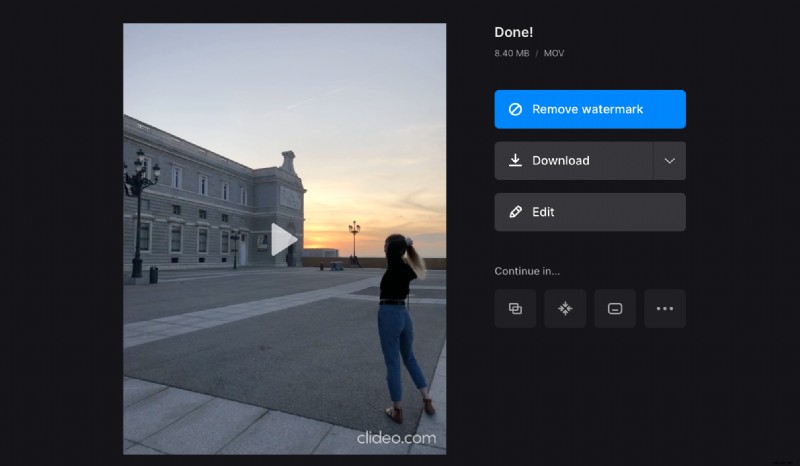Een video herhalen voor YouTube op iPhone of een ander apparaat
Je hebt zeker dergelijke clips of GIF's gezien op Facebook, Twitter, Instagram, YouTube, maar ook in blogs en messengers. Ze zijn meestal voor de lol, maar kunnen ook voor elk ander denkbaar doel worden gemaakt, inclusief educatieve of motiverende doeleinden.
Heb je ooit die verbazingwekkende scène die je in een of andere video vond voor altijd willen zien herhalen? Niets is eenvoudiger! Tegenwoordig kun je zelfs op je mobiele apparaat een video in de lus zetten en hoef je niet nog een app te installeren. Onze service werkt online in elke browser en op elk platform of besturingssysteem, inclusief Windows, macOS, Android of iOS.
We hebben verschillende videobewerkingstools voor elk doel, ze zijn allemaal gratis als uw bestand maximaal 500 MB groot is. Een abonnement kan echter handig zijn als u liever van de ene naar de andere tool springt zonder tussentijdse resultaten te downloaden.
Hoe dan ook, je hoeft geen specifieke expertise te hebben of je hersens te pijnigen om de juiste knop te vinden. Het proces is zo eenvoudig mogelijk en er zijn slechts 3 stappen nodig om een video te herhalen.
-
Upload een clip voor YouTube
Ga naar de Video Looper van de Clideo. Tik vervolgens op de knop "Bestand kiezen" en voeg het bestand toe. Even ter informatie:u kunt ook rechtstreeks vanaf uw apparaat of Google Drive/Dropbox-cloudplatforms uploaden. De geaccepteerde formaten zijn talrijk:MP4, AVI, MOV, WMV, MKV, enzovoort.
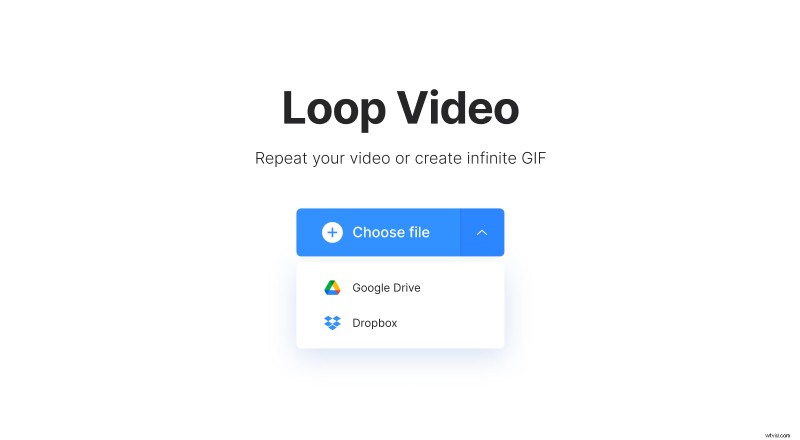
Trouwens, als je opname te lang is, wil je hem misschien eerst inkorten in onze online snijtool.
-
Zet de video in een lus
Zodra de opname is verwerkt, ziet u het voorbeeld en de knoppen voor loopinstellingen.
Selecteer een van 2x tot 6x om te definiëren hoe vaak de clip wordt herhaald. Wanneer een nummer is geselecteerd, kunt u een uitvoerformaat voor uw videobestand selecteren.
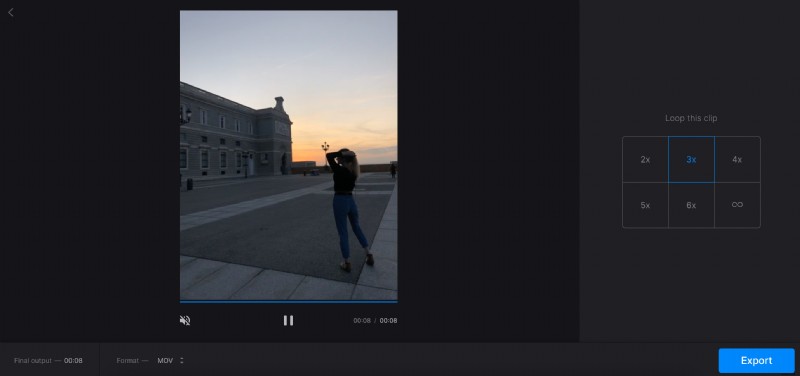
Als alternatief, als je een nooit eindigend verhaal nodig hebt, kies dan de knop "Oneindig". Zo wordt de clip voor altijd afgespeeld. Houd er rekening mee dat als deze optie is geselecteerd, u een GIF krijgt die geen audio kan bevatten.
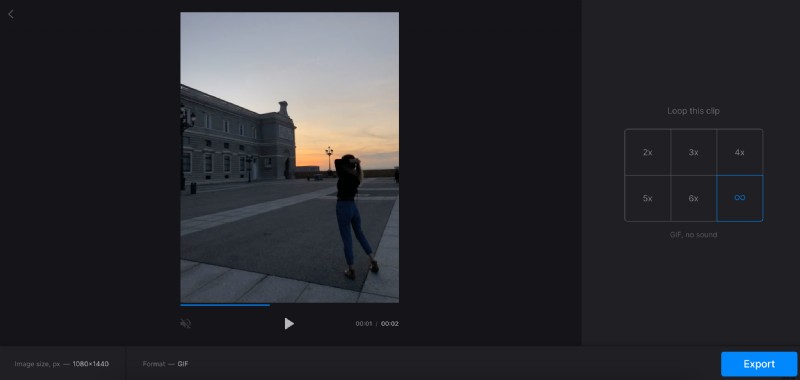
Dat is het! Tik op de knop 'Exporteren' hieronder.
-
Sla het resultaat op
Het lusbestand is zo klaar. Kijk er nog eens naar. Als alles perfect is, download je de nieuwe opname naar je apparaat, Google Drive of Dropbox. Als je iets wilt wijzigen, tik je op de knop 'Bewerken' om terug te gaan en een ingesloten YouTube-videolus te maken met andere instellingen.